Na parte 1 desta Omnisphere mini-série que tinha um olhar para os fundamentos de como Spectrasonics Omni TR app permite que você controle remoto Omnisphere em seu Mac a partir do seu iPad. Desta vez, estavam indo para ver como o controlador Orb surpreendente pode ajudá-lo a levar as coisas para o próximo nível. O aplicativo fornece acesso à Orb rodando dentro Omnisphere-se então mais uma vez você não gerar o som do app iPad em si, você controla os sons que está sendo gerado no seu Mac.
Passo 1
Youll necessidade Omnisphere carregado e em execução no seu Mac, e de ter ligado a ela do app iPad como da última vez. Na janela do navegador, mude Omnisphere para o modo Live. Isso permitirá que você alternar entre os patches. Se você deixá-lo no modo Multitimbral, cada pedaço em cada camada irá soar ao mesmo tempo quando você pressiona uma tecla MIDI. Às vezes você quer isso, às vezes, você não.
Passo 2
Vá para a seção Load Patch e tente carregar um par de presets em algumas partes. Aqui temos um Multi carregado com várias partes, ativado o modo Live e definir os níveis das partes. Lembre-se você terá que acionar Omnisphere a partir de um teclado ou utilizando uma parte gravada MIDI para gerar som.
Passo 3
Ir à vista Orb, premindo o botão que se parece com um alvo no canto superior esquerdo da tela e escolha o slot 1. Arraste o marcador em branco em torno da esfera com o dedo para mudar o caráter do som. Você deve achar que isso faz com que algumas mudanças bastante surpreendente exatamente o que acontece vai depender do patch que você carregar.
Passo 4
Selecione outra parte e tentar o mesmo. Você pode ter movimentos Orb diferentes acontecendo para qualquer uma das oito partes em um Multi. , A fim de ser capaz de desempenhar um papel você precisará ir para as telas de parte de seleção que são o primeiro ou quarto dos botões no canto superior esquerdo. Clique no nome de uma peça para o escolher.
Passo 5
The Orb funciona com controles Radius e Ângulo, com a definição de ângulo que conjunto de parâmetros é modificado eo raio, a intensidade dessas modificações. Quanto mais perto você mover o ponto para a borda do círculo, o mais extremo o som muda formação vai se tornar. Use o controle deslizante Profundidade para alterar a quantidade de mudança global, e no botão Limpar para redefinir o Orb.
Passo 6
Utilizando os botões à esquerda você pode gravar movimentos na Orb. Toque em 'Record' e traçar um movimento com o dedo. O aplicativo irá replicar-lo depois de levantar o dedo da tela. Você pode escolher se esta posição canção gravação affetcs ou legato, e também definir a duração em barras que é gravado para. Se você quer tentar algo completamente aleatório, aperte o botão Dice eo app irá mudar muitas configurações de uma vez para você.
Passo 7
Orb configurações são armazenadas com um patch para uma vez que você configurar tudo, ou se você gravou um loop de automação de grande ressonância, ele pode ser acessado e jogado próxima vez que você carregar o patch. Esses controles são na sua maioria também acessível a partir do instrumento próprio software. The Orb é uma ótima maneira de mudar criativamente seus sons remotamente.
Aprofundar Omnisphere para Mac
Baixar


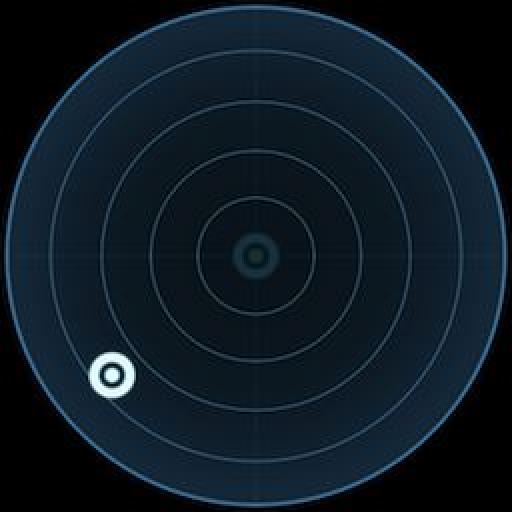
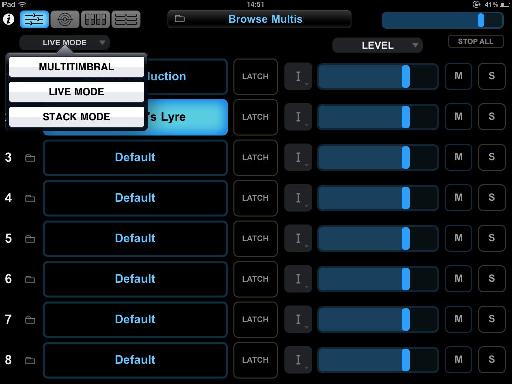
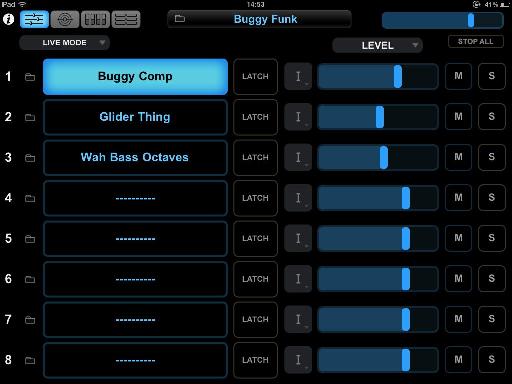
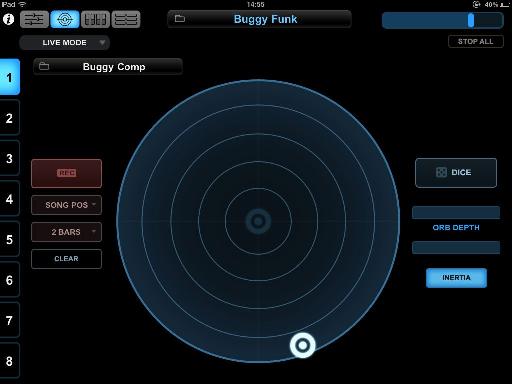
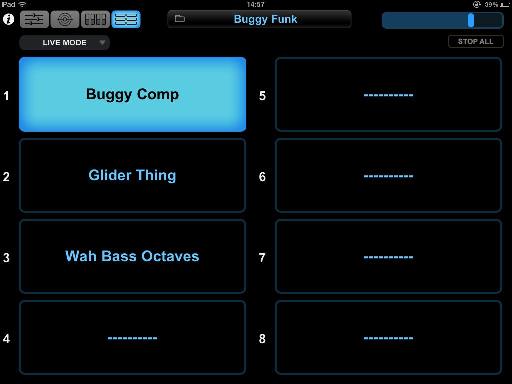
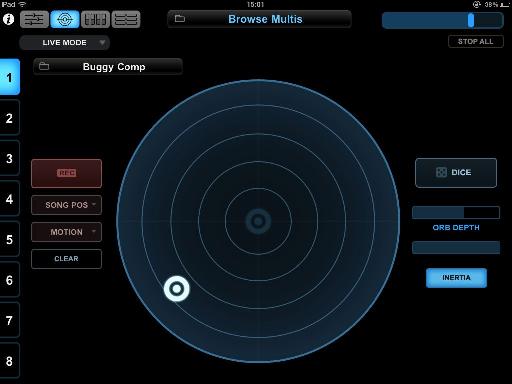
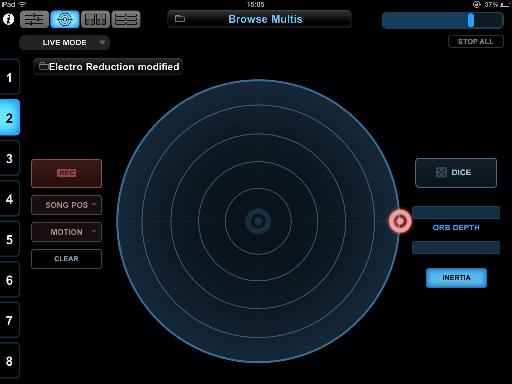

 © 2024 Ask.Audio
A NonLinear Educating Company
© 2024 Ask.Audio
A NonLinear Educating Company
Discussion
Want to join the discussion?
Create an account or login to get started!